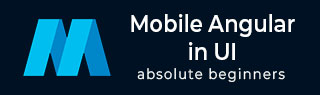
- Mobile Angular UI 教程
- Mobile Angular UI - 首页
- Mobile Angular UI - 概述
- Mobile Angular UI - 安装
- Mobile Angular UI - 项目设置
- Mobile Angular UI - 我的第一个应用
- Mobile Angular UI - 布局
- Mobile Angular UI - 组件
- Mobile Angular UI - 下拉菜单
- Mobile Angular UI - 手风琴
- Mobile Angular UI - 标签页
- Mobile Angular UI - 拖放
- Mobile Angular UI - 可滚动区域
- Mobile Angular UI - 表单
- Mobile Angular UI - 滑动手势
- Mobile Angular UI - 开关按钮
- Mobile Angular UI - 节
- Mobile Angular UI - 核心细节
- Mobile Angular UI - 触摸事件
- Mobile Angular UI - PhoneGap & Cordova
- Mobile Angular UI - 创建APK文件
- Mobile Angular UI - 应用开发
- Mobile Angular UI - 示例
- Mobile Angular UI 资源
- Mobile Angular UI - 快速指南
- Mobile Angular UI - 有用资源
- Mobile Angular UI - 讨论
Mobile Angular UI - 创建APK文件
本章将介绍如何创建 Mobile Angular UI 应用的 apk 文件。我们将使用上一章中使用 cordova 和 phonegap 完成的应用设置。因此,请查看上一章关于使用 PhoneGap 和 Cordova 进行应用设置的内容,我们在其中已经安装了 cordova、phonegap 并创建了 cordova 中的 Mobile Angular UI 应用。
现在让我们为创建的应用创建一个 APK 文件。为此,我们需要安装以下内容:
- Java 开发工具包 (jdk 1.8)
- Gradle
- Android SDK 工具
Java 开发工具包 (jdk 1.8)
要创建应用并构建它,一个重要的要求是 JDK 1.8。我们需要 jdk 1.8 版本,因为到目前为止,它是 cordova build 的稳定版本。
访问以下链接以安装 jdk1.8。
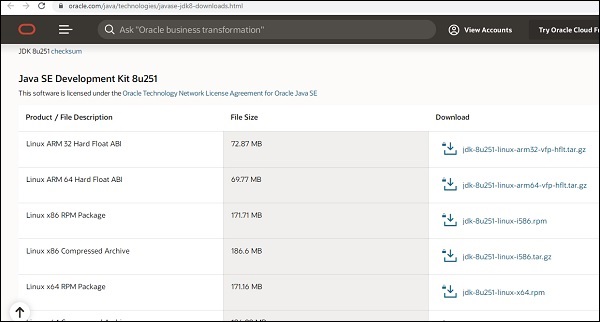
根据您的操作系统安装 Jdk。安装完成后,有必要更新环境路径 JAVA_HOME。如果您在安装 Jdk 时遇到困难,请参考此Java 安装教程。
对于 Windows 用户,要更新环境路径,请右键单击“我的电脑”→“属性”→“高级系统设置”。
将显示如下所示的屏幕:
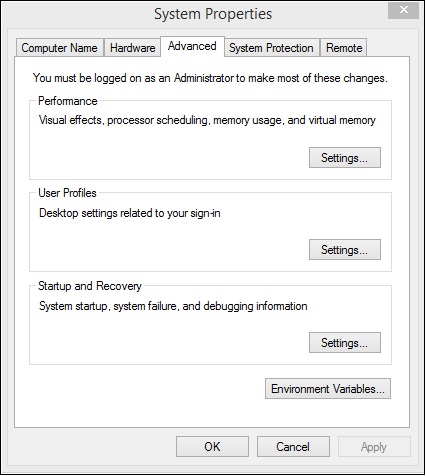
单击“环境变量”。将显示如下所示的屏幕:
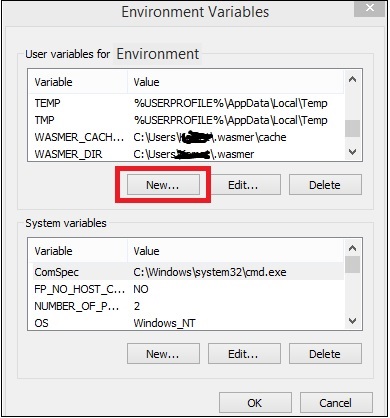
单击“新建”按钮,将显示如下所示的屏幕:
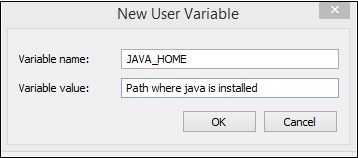
变量名将为 JAVA_HOME,变量值将是 jdk 1.8 所在的路径。
完成后,关闭命令提示符并重新打开它。现在键入 java –version,它应该显示您已安装的 java 版本,如下所示:

我们完成了 JAVA 的安装。
Gradle
现在安装 gradle,这是构建应用的重要要求之一。
访问Gradle 安装页面,并根据您的操作系统安装最新版本的 gradle。下载并安装到您的系统上。安装后,您需要在环境变量中更新 Gradle 的路径。如果您在安装过程中遇到任何困难,请参考此gradle 教程。
对于 Windows 用户,要更新环境变量,请将 gradle 的位置添加到 Path 变量中,如下所示:
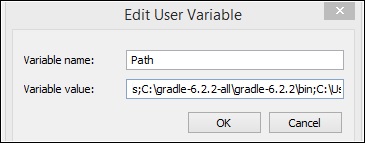
完成后,如果已打开,请关闭命令提示符。现在打开命令提示符并检查已安装的 gradle 版本。
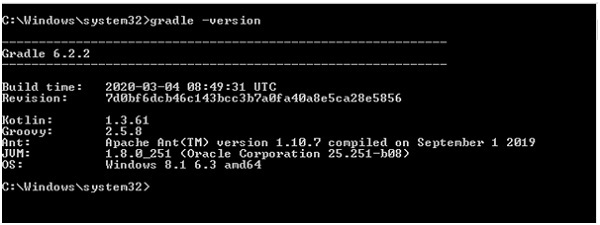
在本教程中,我们安装了 Gradle 6.2.2 版本。
Android SDK 工具
现在在您的系统上安装Android studio。随着 Android studio 的安装,Android sdk 包也将被安装。我们更关注 Android SDK 包。SDK 包将包含工具和构建工具,我们需要将其添加到环境变量中,以便 cordova 在构建期间可以访问它们。如果您遇到任何困难,请参考此Android Studio 安装教程。
对于 Windows 用户,找到 android sdk 的路径,并将变量 ANDROID_SDK_ROOT 添加到环境变量中,如下所示:
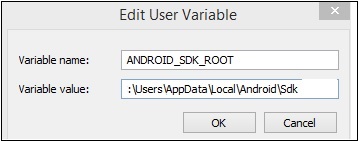
现在添加 tools 和 build-tools 路径,例如:
C:\Users\AppData\Local\Android\Sdk\build-tools;C:\Users\AppData\Local\Android\Sdk\tools\bin;
添加到路径变量的末尾,如下所示:
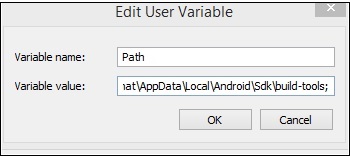
完成后,关闭命令提示符并重新打开它。
在命令提示符中执行命令:sdkmanager "platform-tools" "platforms;android-28"。它将安装我们需要的 android-28 目标 api。有关 sdkmanager 的更多详细信息,请参考以下链接:
https://tutorialspoint.com/android/android_sdk_manager.htm我们已在上一章中使用 cordova 和 phonegap 创建了一个项目设置。这是该应用在浏览器中的外观:
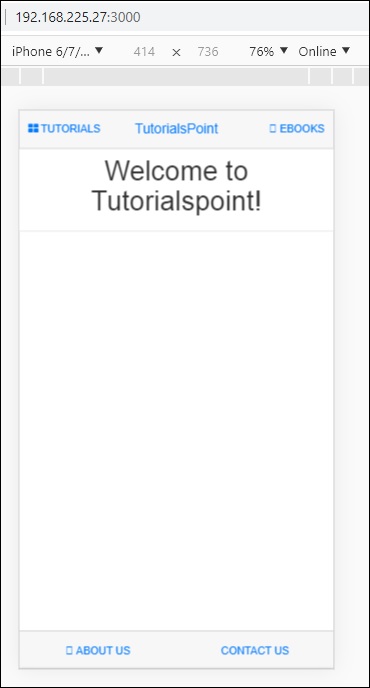
现在让我们检查 cordova 是否拥有构建应用的所有详细信息。为此,我们可以使用以下命令:cordova requirements。

构建应用
要使用 cordova 构建应用,命令如下:
cordova build
以上命令将为您添加的所有平台构建应用。
要按平台运行构建,可以使用以下命令:
cordova build ios cordova build android
我们只添加了一个平台,即 android,因此可以直接使用 cordova build 命令。
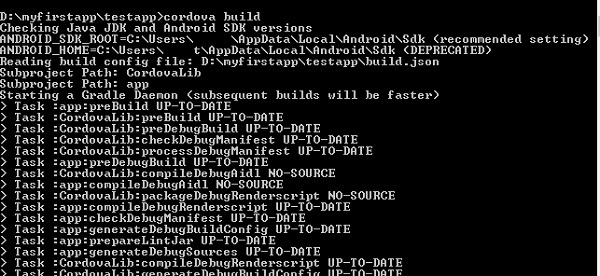
如果构建成功,您应该会得到以下输出:

它显示了应用 apk 文件的位置。现在我们有了 apk,但是我们不能发布它,因为它是一个 app-debug.apk。我们需要一个可以在 Google Play 商店中发布的 release apk。
应用发布
要创建 app-release,我们需要创建一个密钥库。密钥库是一个包含私钥和证书的文件。
要创建密钥库文件,我们将使用 JAVA keytool。JAVA keytool 是一种有助于创建证书的工具。
以下是创建密钥库的命令:
keytool -genkey -v -keystore testapp-key.keystore -alias testapp-key -keyalg RSA -keysize 2048 -validity 10000
我们使用的密钥库的名称如下:
testapp-key.keystore
别名与名称相同,为 testapp-key。
从项目根文件夹中的命令行执行该命令。
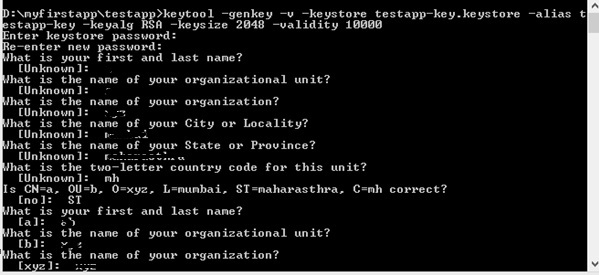
命令执行时,会询问您一些问题,例如密码、姓名、组织单位、城市、州等。您可以输入信息,完成后将创建密钥库,并且密钥库文件将存储在项目根文件夹中。
完成密钥库后,在 myfirstapp\testapp\platforms\android\build.json 中创建 build.json。
详细信息如下所示:
{
"android":{
"release":{
"keystore":"testapp-key.keystore",
"storePassword":"testapp123",
"alias":"testapp-key",
"password":"testapp123",
"keystoreType":""
}
}
}
您必须输入密钥库详细信息以及生成密钥库时输入的密码。
完成密钥库和 build.json 后,我们现在就可以构建用于发布的 apk 了。
以下是构建它的命令:
cordova build android --release
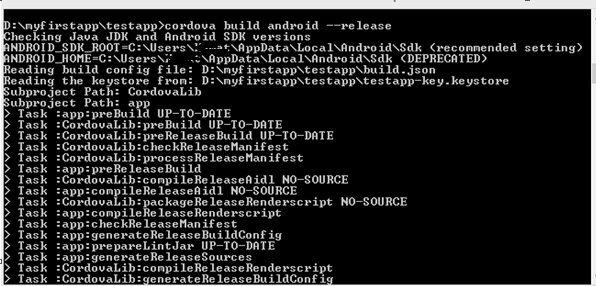
构建成功后,您将获得如下所示的 release apk:

现在您可以在 Google Play 商店中使用此 apk 发布它并使您的应用上线。
Google Play 商店
准备好 app-release.apk 后,您需要将其上传到 Google Play 商店。要上传,您需要登录 Google Play 商店。首次用户需要支付 25 美元作为开发者入门价格。完成后,您可以继续上传您的 apk 文件。您可以按照此处提供的步骤上传您的 APK 文件。